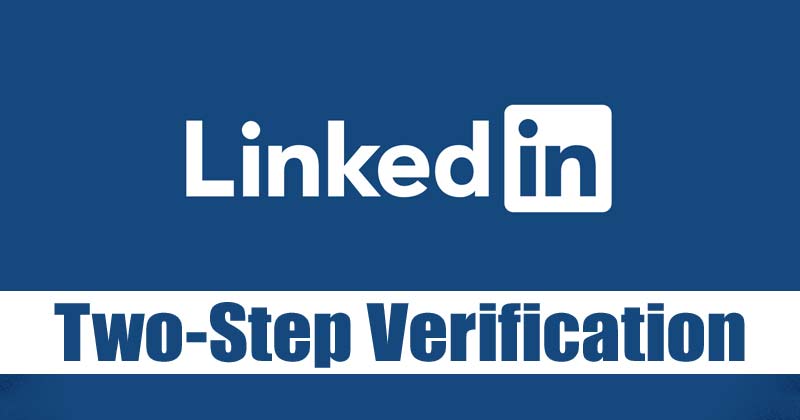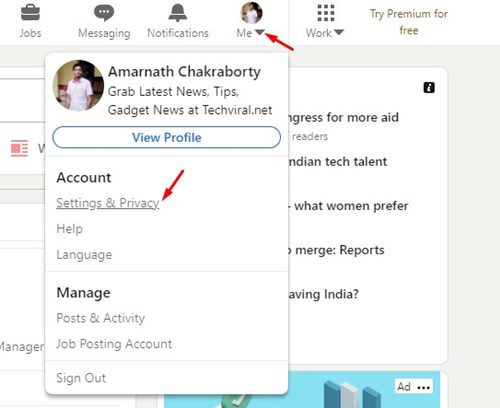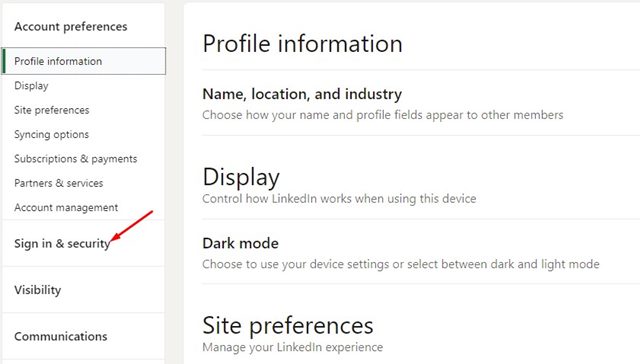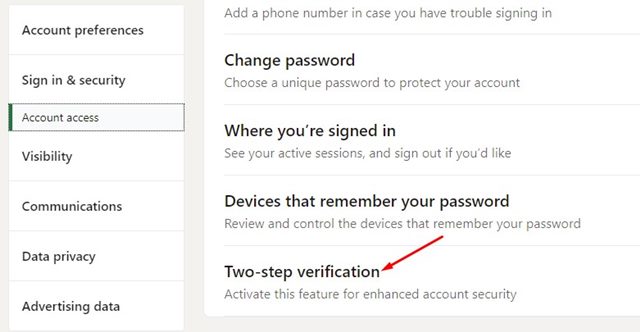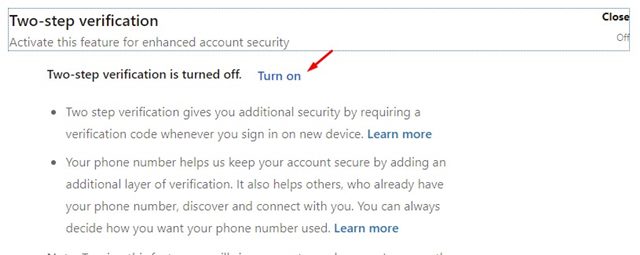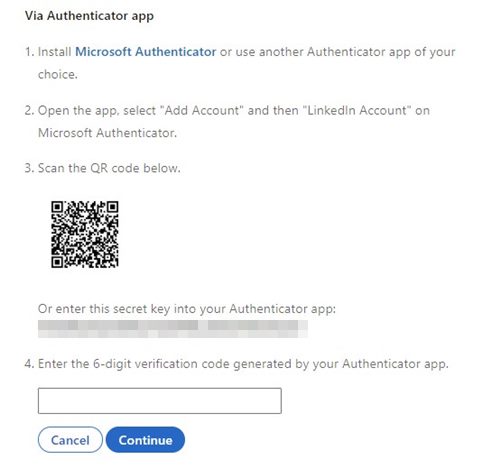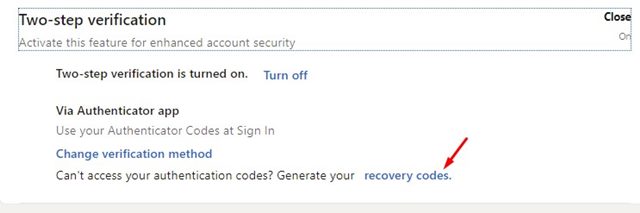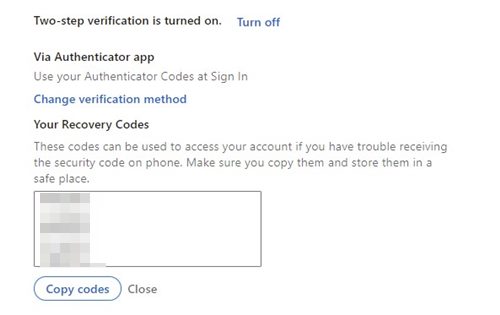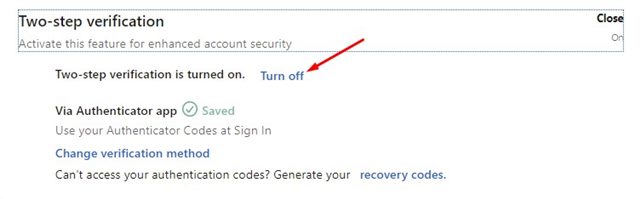Двухфакторная аутентификация, также известная как двухэтапная проверка, – это отличная функция безопасности, предоставляемая приложениями для обмена мгновенными сообщениями и веб-сайтами социальных сетей. Эта функция обеспечивает дополнительный уровень безопасности ваших онлайн-аккаунтов.
Если вы включили двухфакторную или двухэтапную проверку в своих онлайн-аккаунтах, вы получите SMS на зарегистрированный номер или вам придется вводить код, сгенерированный на вашем аутентификаторе, каждый раз, когда вы пытаетесь войти в систему. Эта функция можно увидеть практически во всех крупных социальных сетях и приложениях для обмена мгновенными сообщениями.
Linkedin, самая популярная платформа для поиска работы, также предлагает функцию двухэтапной проверки, которая предотвращает доступ хакеров к вашей учетной записи. Двухэтапная проверка LinkedIn существует уже давно, но многие пользователи не знают, как ее включить.
Как включить двухэтапную аутентификацию в вашей учетной записи LinkedIn
Поэтому в этой статье мы поделимся пошаговым руководством по включению двухэтапной аутентификации в Linkedin. Давайте проверим.
1. Прежде всего откройте свой любимый веб-браузер и войдите в свой профиль LinkedIn.
2. Затем нажмите кнопку Я под изображением профиля и выберите Настройки и конфиденциальность.
3. На странице «Настройки и конфиденциальность» выберите параметр Вход и безопасность, как показано на снимке экрана ниже.
4. Справа прокрутите вниз и выберите параметр Двухэтапная проверка.
5. Затем нажмите кнопку Включить, как показано ниже.
6. На следующей странице вам будет предложено выбрать метод проверки. Здесь мы рекомендуем вам использовать приложение Authenticator для двухэтапной проверки. Просто выберите вариант и нажмите кнопку Продолжить.
7. Теперь откройте приложение Authenticator на своем устройстве Android и отсканируйте QR-код, отображаемый на экране компьютера. Затем введите 6-значный код, сгенерированный приложением Authenticator.
8. Вы также можете сохранить свои коды восстановления в целях безопасности. Чтобы сохранить коды восстановления, нажмите ссылку Коды восстановления, как показано ниже.
9. Теперь вы увидите несколько кодов. Вам необходимо сохранить эти коды в надежном месте.
Вот и все! Вы сделали. Это включит двухэтапную проверку в вашем профиле LinkedIn. Если вы хотите отключить двухэтапную проверку, нажмите кнопку Отключить, как показано ниже.
Вот как вы можете защитить свою учетную запись LinkedIn с помощью двухэтапной проверки. Вам нужно будет вводить код каждый раз, когда вы входите в LinkedIn с нового устройства. Надеюсь, эта статья помогла вам! Пожалуйста, поделитесь им также со своими друзьями. Если у вас есть какие-либо сомнения по этому поводу, сообщите нам об этом в поле для комментариев ниже.